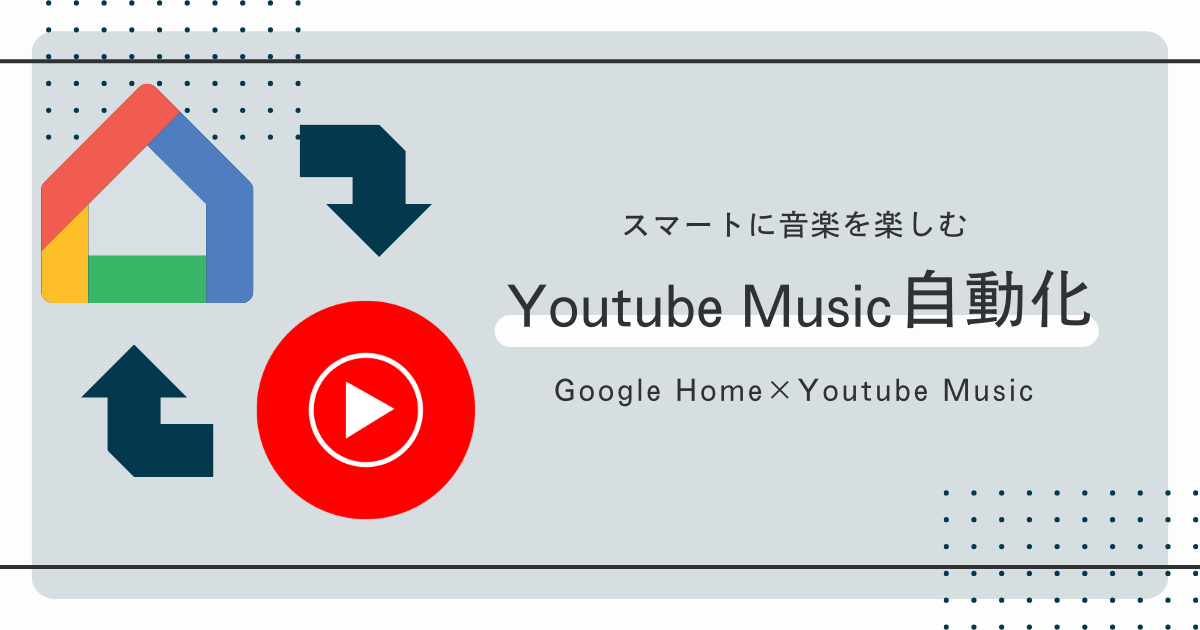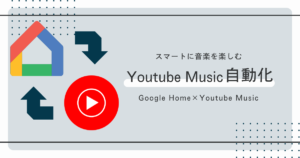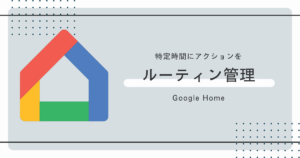以前Google NestにSpotifyを再生してもらう方法をご紹介した
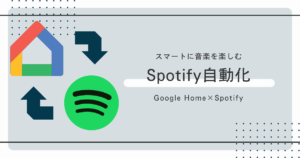
今回はそれのYoutube Music編となっている
Google Home×Youtube Music
Youtube Premiumに加入している人であれば追加料金なく有料機能を利用することができるYoutube Music
ただ、もしかしたらスマートスピーカーで音楽をかけるために
スマホを開く>Youtube Musicを開く>好きな曲を選択>再生デバイスを選択
といったことをしていないだろうか
それなら今回紹介する方法が役立つはず
最初だけ設定に少し手間をかける必要はあるが、音声だけで好きな音楽を楽しめるようになる
次からはGoogle Homeアプリから設定を行っていく
すでにGoogle Nestで音楽を聴いている人なら済んでいるかもしれないが、
「設定」>「音楽」の項目でYoutube Musicが選択されているかを確認しておく
連携が済めば下準備は完了
次からは
- いいねをつけた曲を再生
- 特定のプレイリストの再生
この2部構成となっている
早速、取り掛かっていこう
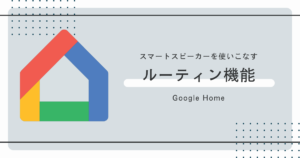
いいねをつけた曲を再生
Youtube Musicでいいねをつけた曲を再生したい場合
「Google Home」アプリを開いて
「アクションを追加」→「メディアの再生」→「音楽」→「高く評価をつけた曲」
と設定するのが一番手軽ではある
ただ、この方法だとカスタマイズ性に乏しいので、実際に使用している次の方法をオススメする
「アクションを追加」>「カスタムアクションの追加」>「高く評価した曲を再生」と入力
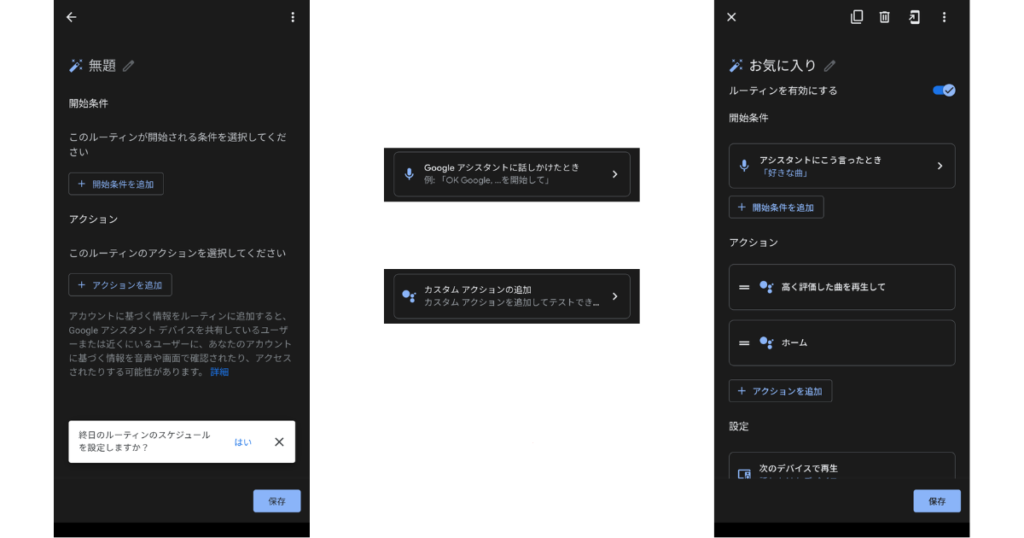
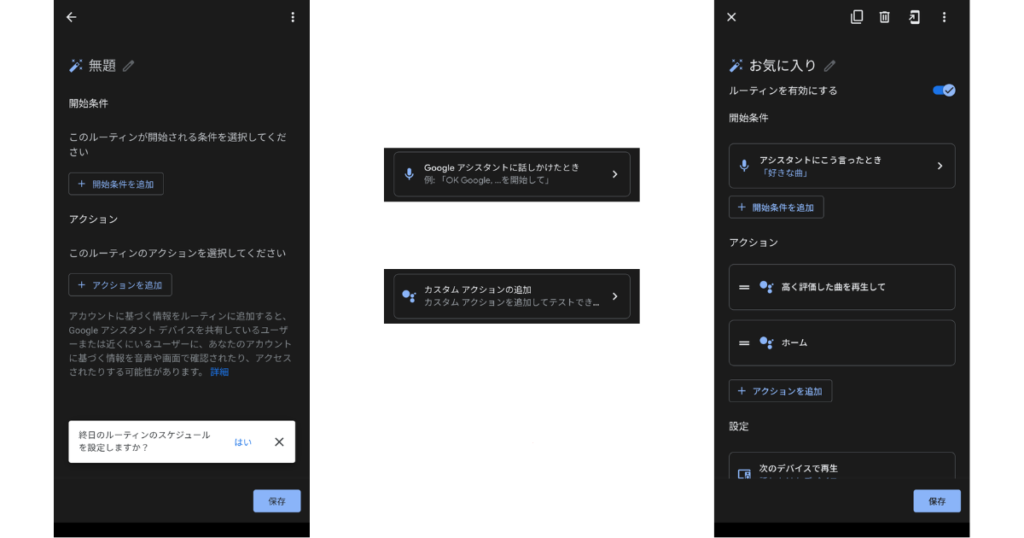
開始条件についての説明はしないが、自分の好きなような開始条件を設定するといいと思う
以下の工程では「カスタムアクション」を多用していく
プレイリストの再生
既存のプレイリストを再生させることもできる
他の人が作ったプレイリストも再生させることは可能だが
他に似た名前のプレイリストがあるとGoogleアシスタントが確実に狙ったものを再生してくれるとは限らないので新たにプレイリストを作ることをおすすめする
今回は既存のプレイリストから拝借する形を取りたいと思う
プレイリストを開いて「︙」>「再生リストに追加」>「+新しいプレイリスト」
「タイトル」に分かりやすい名前にして
「プライバシー設定」を非公開にして「作成」
作成したプレイリストの設定は「」をタップで変更できる
(タイトル・説明・プライバシー設定)
ここからは「Google Home」でルーティンを作成していく
先程のお気に入りの曲を再生させる工程とほとんど同じだが
途中でプレイリスト名を入力する必要がある
「Google Home」を開いて
「アクションを追加」>「カスタムアクションの追加」>「[プレイリスト名]を再生」と入力する
これで完璧だ!!
ちなみに「[プレイリスト名]をシャッフル」に書き換えるとシャッフル再生させることができる
もっと凝るなら
今までのコマンドを設定しておくと十分音楽を楽しむことはできるが
もっと凝ったルーティンにしたいという人はもう少しだけ設定を加えてもいいかもしれない
Google Nest Hubなどディスプレイ付きのモデルに限った話だが
「アクションを追加」>「カスタムアクションの追加」>「ホーム」
とすることで音楽再生中でも自動的に時計表示に切り替えることができる
注意点
- 手順通りやっても曲がかからない
-
何が原因なのかは分からないのだが、音楽がうまくかからないときもある
それでも2回呼びかけると流石にかかるはず
音声認識がうまくいっていないのか、ネットの調子によるものなのか…
- 今まで音楽がかかっていたのに突然プレイリストがかからなくなった
-
プレイリスト名を変更してしまっていないだろうか
Youtube Music内のプレイリスト名とGoogle Homeで指定したプレイリスト名は一致させないと
再生されない又は違う曲が再生されてしまう
- おまけの項目を追加したら「オーケー」と言うようになった
-
今まで何とも言わなかったのにどこかのアップデートのタイミングで
Google Nestが返答するようになってしまった
音楽の始まりが若干阻害されるようになってしまったが、
今のところ解決策はなさそうなので我慢するしかない
- 自分のアカウントから再生されない
-
Google Nestは家というものに登録して使用する
作成した家には自分以外のメンバーを登録することが可能となっている
ただ、複数人で使用すると他のメンバーのアカウントで音楽がかかってしまうことがある
声を認識するVoice Match機能を利用しても
自分が他のメンバーのアカウントで再生させてしまったり、その逆の現象も起きてしまう
今のところは家に他の人を登録しないことでしか防げなさそう
- 音楽再生中に歌詞が連動しない
-
スマートスピーカーで再生中は歌詞が同期しない仕様になっている
Google製のサービスなのにSpotifyよりもGoogle Nestとの連携時に微妙なのはどうしてだって感じではあるけれども
最後に
今回はYoutube MusicをGoogle Nestに再生してもらうための手順を紹介した
音楽ストリーミングサービスって何を使うのが一般的なのだろうか
勝手なイメージとして
アップル信者 & とりあえず音楽聴くために入れてますみたいな人はApple Music
無料で使いたい人はSpotify
Youtube Premiumに加入しているから使っとこうかなみたいな感じでYoutube Music
という感じなのかなと思っているのだけれども